みなさんスマートホーム化進んでますか?
Switchbot Hub Miniを使うことで、あなたの家の電化製品をスマートフォンでコントロールすることができ、快適な生活を手軽に実現できます。
今回は、Switchbot Hub Miniの魅力や使い方などを紹介していきます。
Switchbotハブミニとは
Switchbotハブミニは、簡単操作で家電製品をスマホ操作や音声操作、はたまた自動化することができる製品です。
Switchbotハブミニを使用すると、自宅にあるさまざまな電化製品をスマートフォンでコントロールすることができますよ。
また、スマートフォンアプリと直接接続することができ、外出先からでも自宅の家電製品をコントロールすることができます。
Switchbotハブミニには、スマートフォンアプリを通じて設定できる機能がたくさんあります。
たとえば、家に帰る前にスマートフォンからエアコンの電源を入れたり、
就寝前にスマートフォンから照明を消すことも出来ます!
※Switchbotハブミニを使用する前には注意点もあります。
まず、Switchbotハブミニが対応する家電製品の種類には限りがありますので、必ず対応表を確認してから購入することをお勧めします。

Switchbotハブミニは、
赤外線リモコンで動作する家電製品をコントロールすることが出来るよ
Switchbotハブミニの基本スペック
製品寸法:65×65×20mm
重量:36g対応機種 Android 4.3+, iOS 10.0+, watchOS 1.0+
switchbot公式サイト
Bluetooth範囲 見通し 120m
Wi-Fi 802.11 b/g/n (2.4 GHz)
対応サードパーティ アレクサ、Googleアシスタント、Siriショートカット、IFTTT、SmartThings、LINE Clova
Switchbotハブミニの外観
外箱
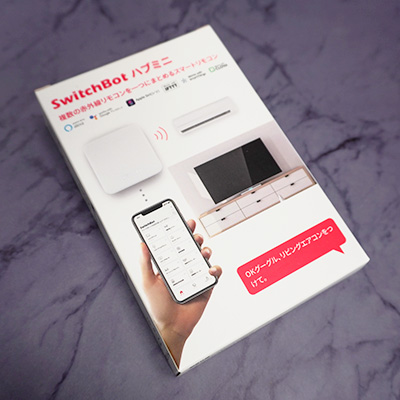
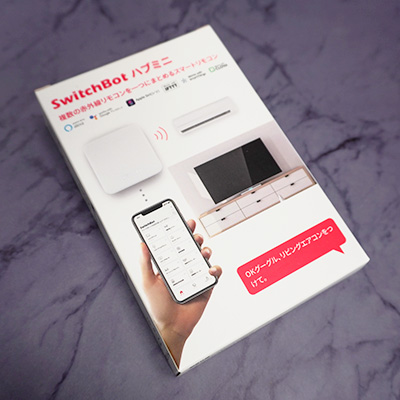
付属品


- 取説
- 両面テープ
- 給電用USBケーブル
以上が付属します。
両面テープはハブミニ本体を壁などに貼り付ける際に使用します。
本体




表面はSwitchBotのロゴが刻印されているだけでシンプルなデザインです。
裏面には4隅に滑り止めラバー、壁掛けフックで使用する穴が空いています。
上部の「」は両面テープの位置ガイドになります。
本体下面にmicroUSB端子があります。
ここに付属のUSBケーブルを挿して使用します。


本体の上部にはリセットボタンがあり、このボタンはWiFi登録や工場出荷状態へのリセットに使用します。


Switchbotハブミニの機能紹介
Switchbotハブミニの主な機能
ハブミニはスマートリモコンというジャンルの製品であり、本体から赤外線信号を発信することにより既存の家電製品をコントロール可能です。
これだけでは単なる赤外線リモコンですが、ハブミニはWiFiに接続することにより後述するスマホアプリで様々な操作が可能になります。
スマートフォンアプリとの連携
アプリと連携することにより、スマホから家電製品をコントロール出来ます。
例えば、家に帰る前にエアコンを起動して快適な温度に設定しておいたり、消し忘れたテレビや照明を停止するといったことが可能になります。



めっちゃ便利でしょ。
さらに、アプリにはスケジュール機能もあるので、決まった時間に照明を自動て付けるといったことも可能になります。
スマートスピーカーと連携すれば音声操作も可能に!
amazon Echoシリーズ等のスマートスピーカー等と併用すれば音声操作で家電製品をコントロールすることも可能です。
そう、リモコンやスマホを持つ必要も無くなるのです。
テレビ見ながら暗くなってきたから照明を音声で点けたり、帰宅した際に家中の照明を一斉に点けたりとすご~く便利になります。
Switchbotハブミニの使い方
Switchbotハブミニの設置方法
赤外線でコントロールする為、動かしたい家電製品との間に遮蔽物が無いことが条件になります。
リビングであれば壁等がおすすめですね。
設置する際は、フックが壁等にある場合は引っ掛けるだけで完了です。
フックが設置できない部分については付属の粘着テープで設置すればOKです。
最後に注意ですが、電源供給が必要なので基本的にコンセントに接続する形になります。
もしコンセントが近くに無い場合は、ケーブルを延長するか、モバイルバッテリー等で給電することでカバーできます。
スマートフォンアプリの使い方
まずはアプリをインストールしましょう!
アプリを使用するにはSwitchbotのアカウントが必要になります。
アカウント未作成の方はメールアドレスを控えてアカウント作成しましょう。
ホーム画面には登録済みのデバイス(リモコン)が表示されます。
デバイスや家電製品を登録する場合には、右上の+を押します。
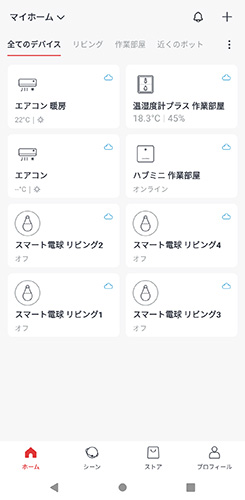
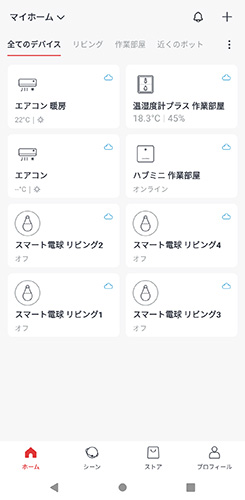
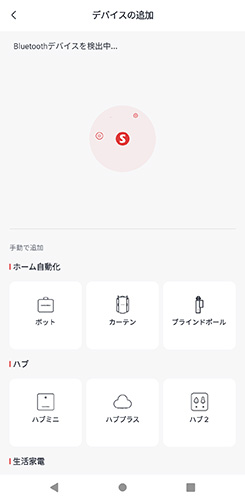
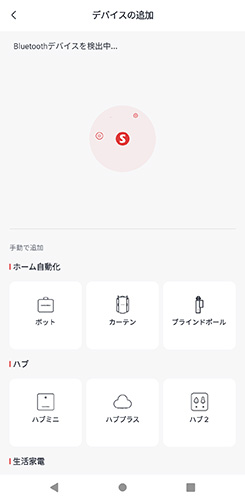
家電製品の操作方法
登録したデバイスをタップすると家電製品をコントロールすることができます。
表示される内容はデバイスによって異なります。
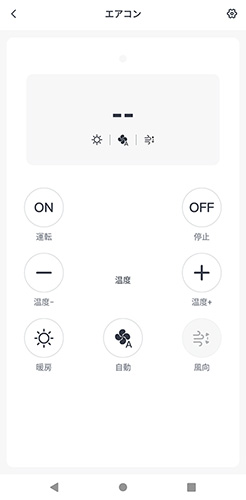
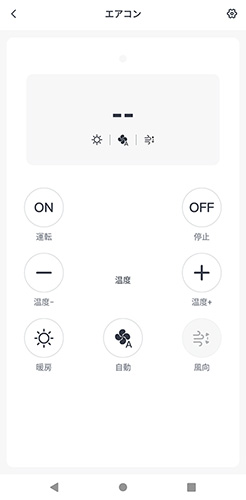
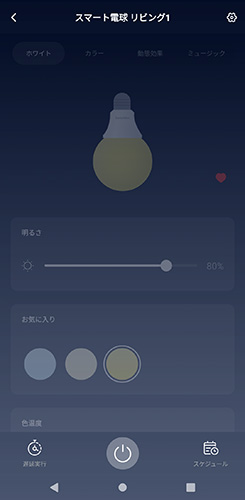
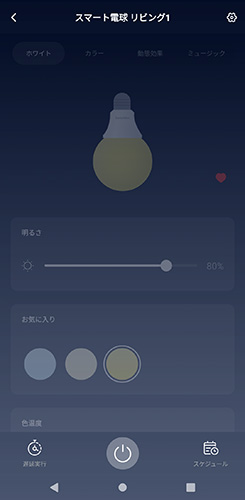
手動でコントロールする他、シーンで条件を設定することで自動でコントロールすることも可能です。
また、シーンでは複数のデバイスを一度にコントロールすることができます。
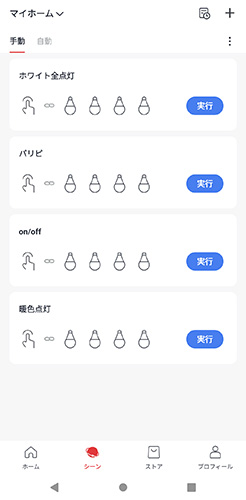
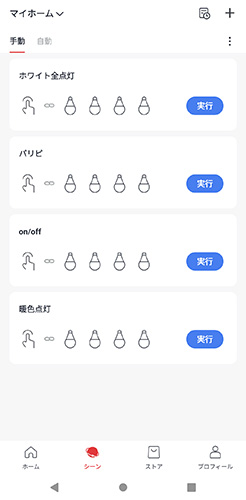
Switchbotハブミニを使ってみて
スマートスピーカーで音声操作すると超便利
Switchbotハブミニは、amazonのechoシリーズ等のスマートスピーカーと連携すると真価を発揮します!
登録したデバイスは音声でコントロールできますよ。
ここまでやってしまえば、作業しながら、手が空かない、スマホが手元に無い状態でも音声だけで家電がコントロールできちゃうんです。
スマホで操作するだけだと、リモコンをまとめただけになるので、スマートスピーカーの導入を強くおすすめします!


Switchbotハブミニの注意点
全ての家電をコントロールできるわけではありません。
有名なメーカーの製品はリモコンの登録が簡単ですが、対応していないリモコンについては個別の操作をマニュアルで登録していくことになります。
もちろんですが、赤外線リモコンで制御できない家電は、Switchbotハブミニでコントロールできません。
最後に
Switchbotハブミニは、手軽にスマートホームを始めることができる製品です。
ぜひ、Switchbotハブミニで家電製品をスマート化し、快適な生活を送ってみてください。
今すぐ購入して、スマートホームライフを始めちゃいましょう!


















コメント